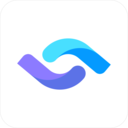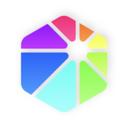Win10改字体步骤如下:
1.按下 “WIN+R” 键打开“运行”,输入 “regedit” 回车打开注册表编辑器。
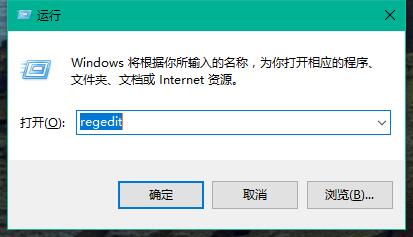
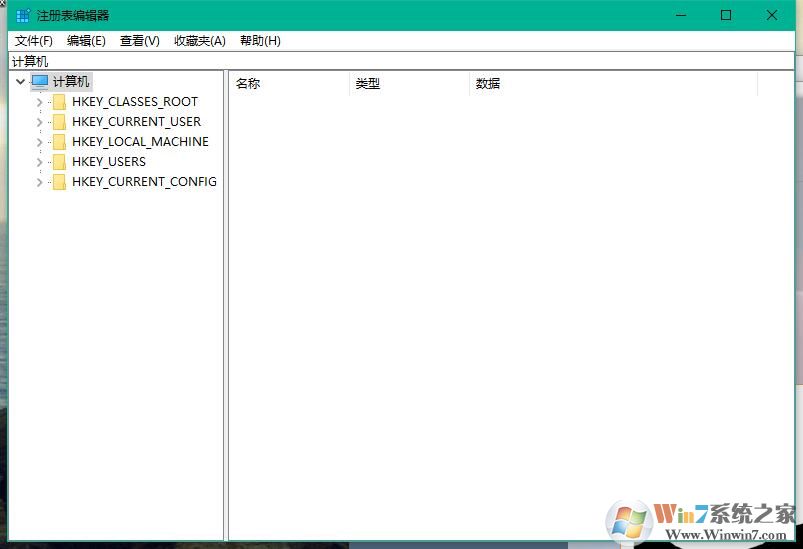
2.定位到HKEY_LOCAL_MACHINE\\SOFTWARE\\Microsoft\\WindowsNT\\CurrentVersion\\Fonts
3.在右边找到Microsoft YaHei & Microsoft YaHei UI (TrueType)把后面的msyh.ttc改为你想要的字体文件名(右键需要改的字体即可看到名字),如我要改成宋体的,就把宋体的文件名字复制到如下图:
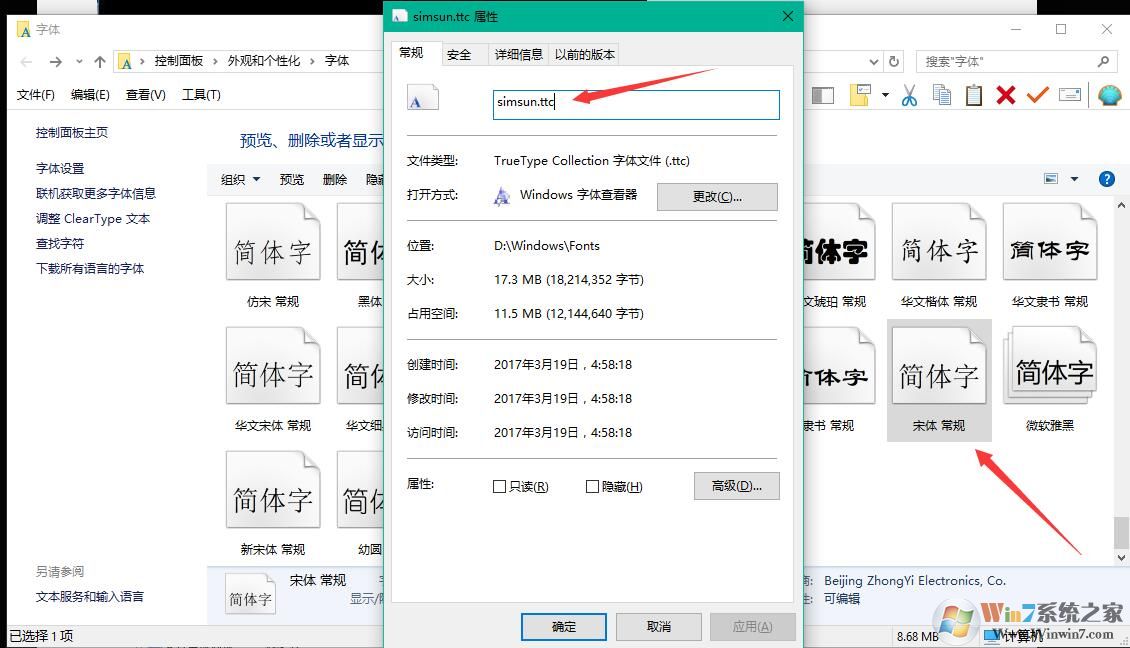
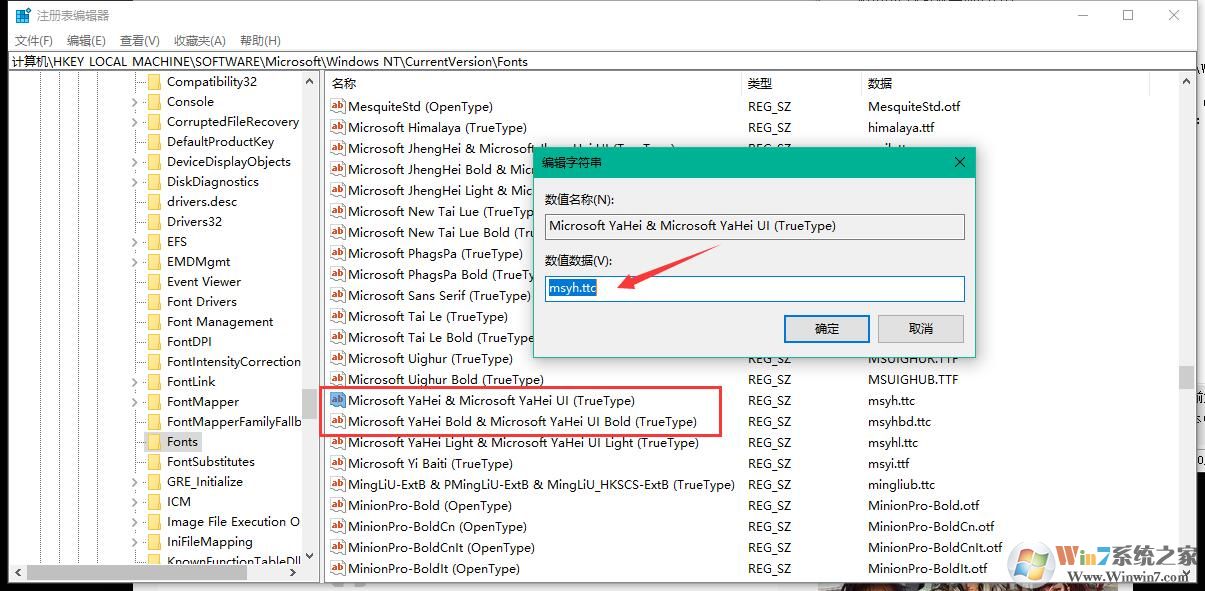
4.接着在找到Microsoft YaHei Bold & Microsoft YaHei UI Bold(TrueType),把后面的msyhbd.ttc也改为你想要的字体。
5.修改完成后重启电脑就可以了。
大家可以看到以上修改方法实际上采用了替换法就是把指向微软雅黑的字体指向了别的字体,总的来说小编并不是很推荐Win10改字体,因为在某些时候别的字体兼容性并不好,可能会出现乱码,错乱等问题。